2017天津大學-現代軟件工程-第2次作業
孫冠群作業
1.在Mac上安裝Git,通過homebrew
安裝中。。。
在homebrew中安裝git
二、創建版本庫
1創建目錄
2 把目錄變為git可以管理的倉庫
3 編寫一個txt文件,並放到該目錄下
4 把文件添加到版本庫
三、時光穿梭
1 查看git狀態
git status
2 查看變化
3 提交修改
小結:
初始化一個Git倉庫,使用git init命令。
添加文件到Git倉庫,分兩步:
? 第一步,使用命令git add <file>,註意,可反復多次使用,添加多個文件;
? 第二步,使用命令git commit,完成。
關聯git與GitHub遠程倉庫
1 創建SSH key
2 在GitHub上設置
添加遠程庫
1 創建庫CarTool
靳亞東 作業:
1.先申請註冊github賬號
完成後如圖所示用戶名為jinyadong123(組員名字靳亞東)
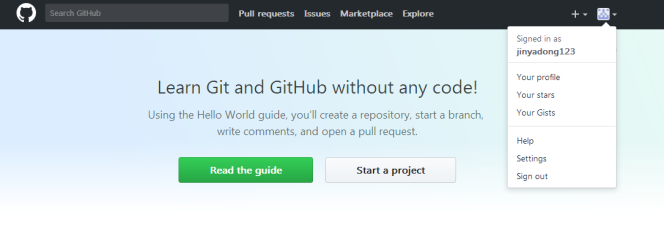
接受組長的邀請進入到了組裏,如下為邀請郵件
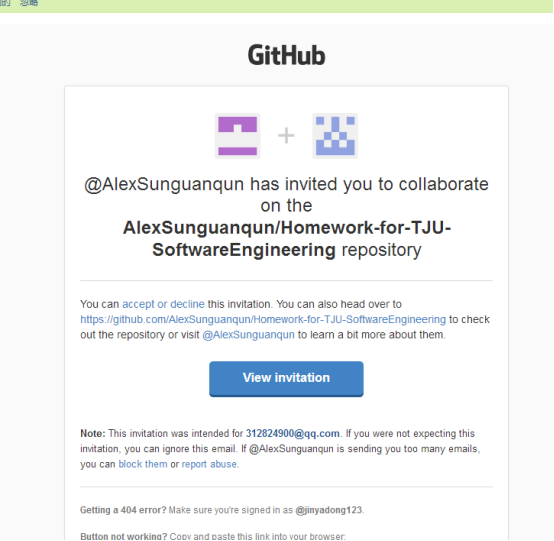
如下為成功界面:
AlexSunguanqun即為我們組長
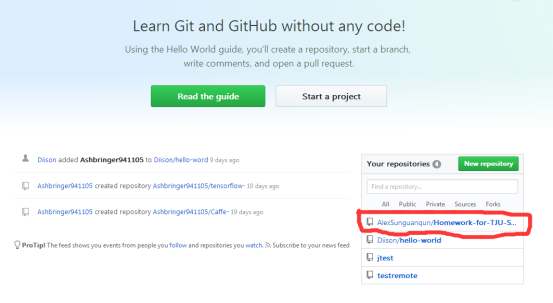
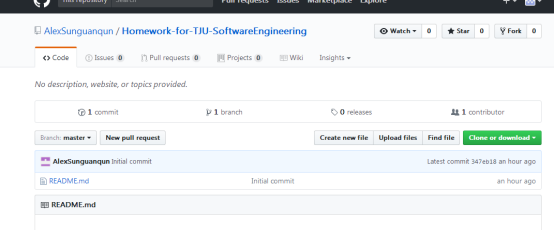
1.在windows上安裝好模擬環境用來上傳git項目文件
程序界面如圖所示:

還可以將創建好的項目用克隆的方式推到本地:
通過圖例可以很清楚的看到操作以及結果:
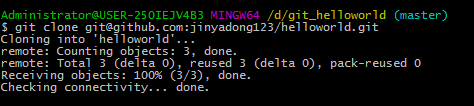
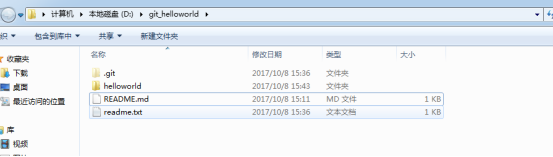
2.根據GitHub向導可以自己練習創建一個helloworld,並練習簡單的Create a Repository, a Branch, Make a Commit, Open a Pull Request, Merge Pull Request等基本操作。
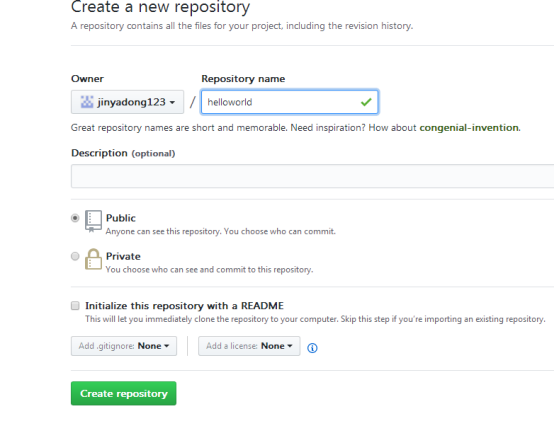
在本地與項目連接之前將秘鑰進行設置連接,具體在個人的設置裏面可以找到:
如下為設置成功後的界面:
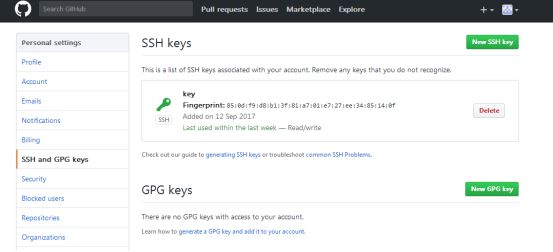
Github創建項目在本地並推送的基本操作命令行示例:
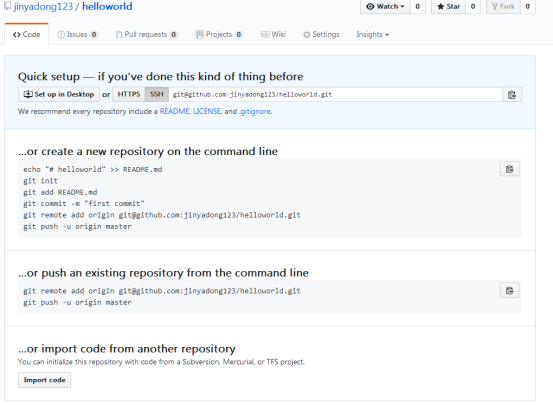
如下為個人操作:
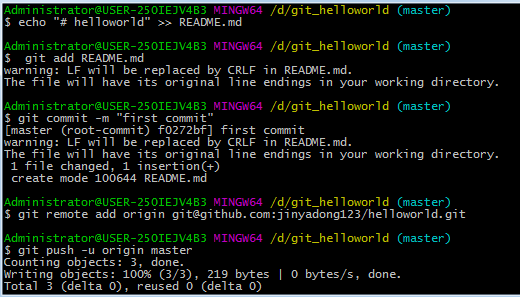
通過在本地創建工作空間後將readme文件推送到自己的helloworld項目中去:
下圖即為推送後的效果:
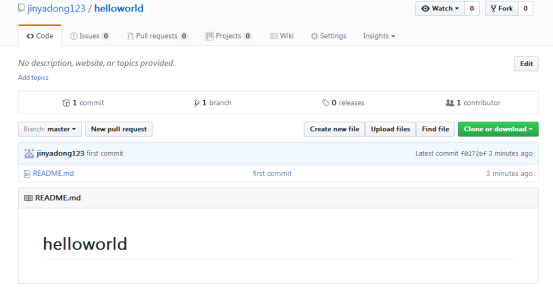
接下來練習對分支的創建與合並操作:
首先建立一個dev分支並查看
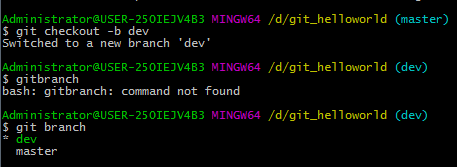
接下來將本地修改好的readme.txt文件在分支上傳
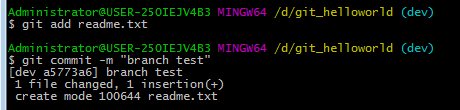
之後切換到master分支並將dev分支合並得到readme.txt並刪除dev分支,
並在最後查看當前的分支狀態只有master,並且確實得到了readme.txt文件。
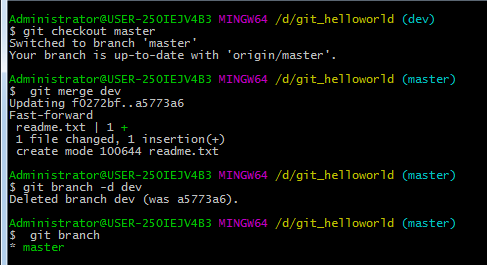
3.將組長的cantool項目clone到本地,再將我們所需要的cantool的項目需求制作完畢,上傳到工作區,最後push到組長的項目裏即可,如下為操作的截圖:
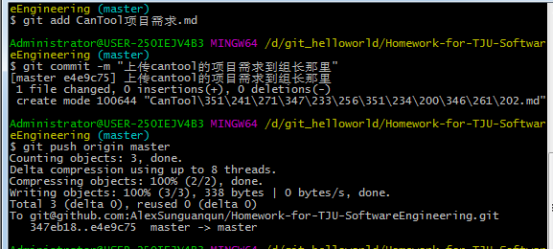
之後查看我們push的結果:
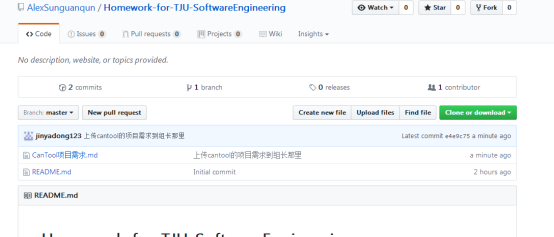
2017天津大學-現代軟件工程-第2次作業
